笔记本如何设置链接无线网络?
摘要:所谓无线网络,既包括允许用户建立远距离无线连接的全球语音和数据网络,也包括为近距离无线连接进行优化的红外线技术及射频技术,与有线网络的用途十...
所谓无线网络,既包括允许用户建立远距离无线连接的全球语音和数据网络,也包括为近距离无线连接进行优化的红外线技术及射频技术,与有线网络的用途十分类似,最大的不同在于传输媒介的不同,利用无线电技术取代网线,可以和有线网络互为备份。这则经验中,我跟大家介绍一下笔记本如何设置无线网络。我自己使用的是IBM T23的笔记本,所以以它为例来说明。多数笔记本都是大同小异的,方法都可以相互借鉴。
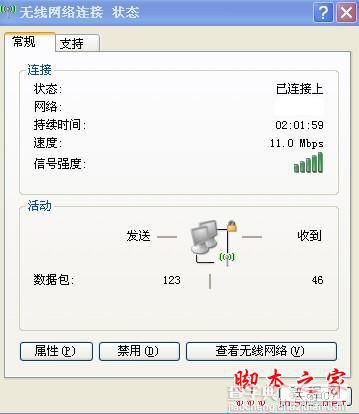
方法
在电脑桌面左下角“开始”的“设置”里面,找到“网络连接”。
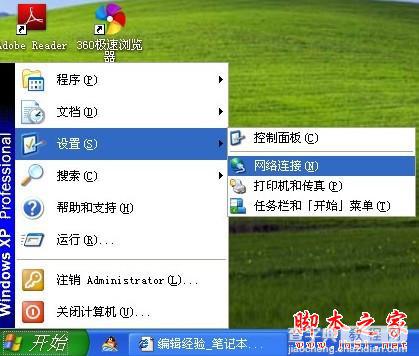
进入“网络连接”,可以在该文件夹中看到“无线网络连接”。
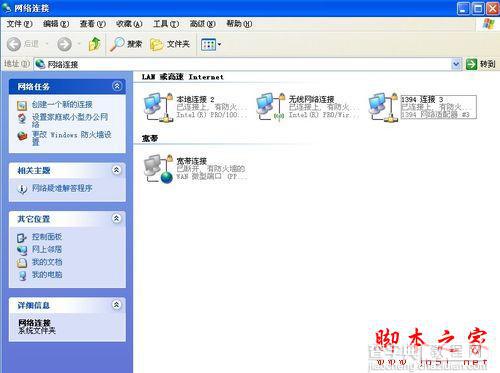
在“无线网络连接”上右键选择“属性”。
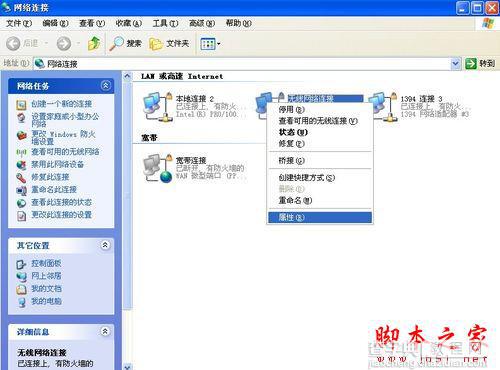
进入“属性”,在“常规”中选择“Internet协议”。
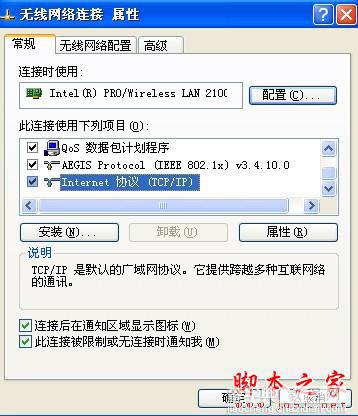
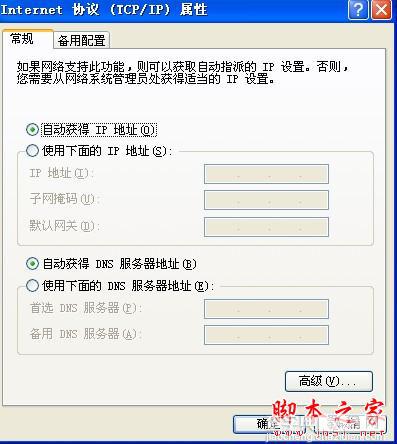
在下图的“无线网络配置”中,可以选择自动连接的无线网络的先后顺序。只需选中自己需要连接的那个就可以了,将其他无用的无线网络连接删除即可。
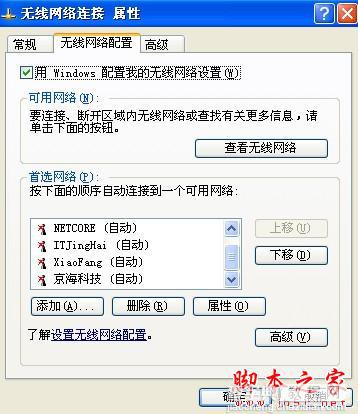
点击上图中的“查看无线网络”,可以看到电脑能够搜索到的所有无线网络信号,选中想要连接的无线网络,点击“连接”即可,如果设置了无线网络的密码,则输入密码才能进入。
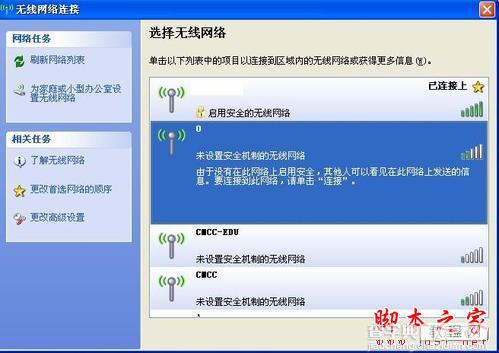
这样,我们的本本就连接上无线网络了。设置完成!
【笔记本如何设置链接无线网络?】相关文章:
★ 无线智能路由器的基本设置(网络名称(SSID)、无线频道、网络模式)
★ TP link路由器设置流量大小的方法 TP link路由器如何设置流量大小来限制速度
下一篇:
台式机怎么无线上网?
